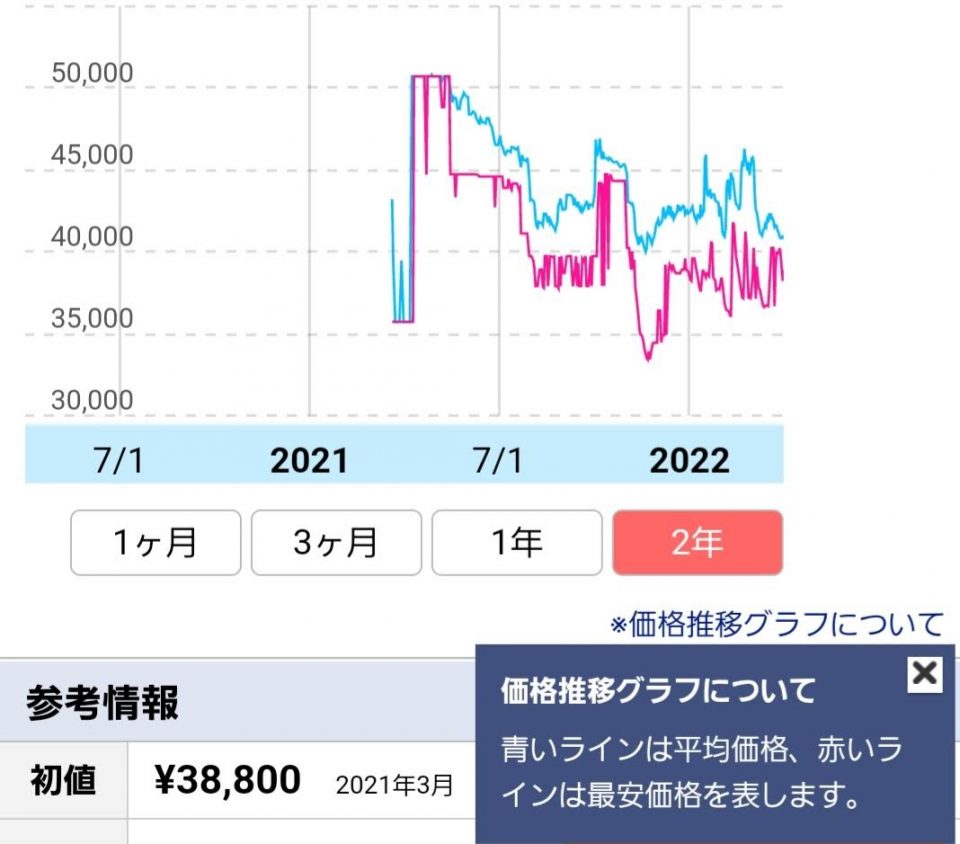ブログをはじめて、10年以上になり、現在3つのブログを運営してる管理人こと「あっくん」です。
以前より、ブログは自宅にて、ノートパソコンを使用して書いてきたのですが、
「外でもどこでも、書きたい時にブログを書きたい!」
という願望が年々増加傾向に…

自宅はこども達がいると本当に集中できません。現在は、こどもが寝静まってからでないと、ブログを更新できない環境です…
何か良い方法はないか?
色々と調べてみると、「Chromebook」があれば、僕が夢見る快適なブログライフを手に入れることができそうではないですか。
でも、どの「Chromebook」にしようか?
機種選びにかなりの時間を費やしてしまいました。
「Chromebook」と言っても、価格はピンきりです。

1万円台のローエンドモデルもあれば、10万以上するハイスペックモデルも存在します。
ノートパソコンも保有しているので、「Chromebook」に10万円を出すほどの価値を感じられず、かといって、1万円台も低スペックすぎて頼りない…
色々と悩んだ結果、ミドルレンジに位置する3〜4万円台の「Chromebook」を購入してみることにしました。
実際に本記事も「Chromebook」のみで作成したものになりますので、これからブログ運営の目的で「Chromebook」の購入を検討している方は参考までにご覧下さい。
本記事の内容はこんな方にオススメ!
・Chromebookでブログを運営しようとしている方
・現在、Chromebookの購入を検討している方
・ASUSのDetachable CM3のレビューを知りたい方
Chromebookについて

Chromebook(クロームブック)とは、
Google の【Chrome OS】を搭載したコンピューターのこと。
基本的にはブラウザである「Google Chrome」上でパソコンを動かすため、データはクラウド上で管理することになります。

WindowsやMacに比べて、Chrome OSでできることは少なくなってしまいますが、シンプルな操作感と軽快な動作がChrome OSの特徴です!
Chromebookについての細かいことについては他サイトでも紹介していますので、僕のサイトではChromebookの良いところ4点をシンプルに解説させていただきます。
①起動が早く軽快

起動が早く動作が快適なのがChromebook最大の特長です。
パソコンを長年使用していると、常駐プログラムの起動や空き容量やメモリー不足などの要因により、立ち上げ時間がおそろしく長くなってきます。

久しぶりにパソコンを起動させると、Windowsアップデートなどにより、さらに動いてくれないこともありますよね。
パソコンの平均起動時間は1分程かかりますが、Chromebookであれば10秒以内。
書きたいときにすぐにブログが書けるというのは、本当に有難いです。
②リーズナブル

「Chrome OS」は、従来の「Windows OS」や「Mac OS」を搭載したパソコンよりもリーズナブルな価格で販売されているのが特長です。
安いモデルだと、2万円を切るなんてこともあります。
それなのに、軽快に作動してくれます。
③セキュリティが強固でウイルス対策が不要

Chromebookは自動アップデートによりOSを常に最新の状態に保つことができる仕組みにあるので、ウイルスやマルウェアに感染しにくく、ウイルス対策ソフトが不要と評されています。
④Androidアプリが使える

Chromebookでは※1Androidアプリが利用可能です。
お持ちのスマートフォンがiPhoneでなく、Androidであれば、Chromebookは超絶オススメということになります。
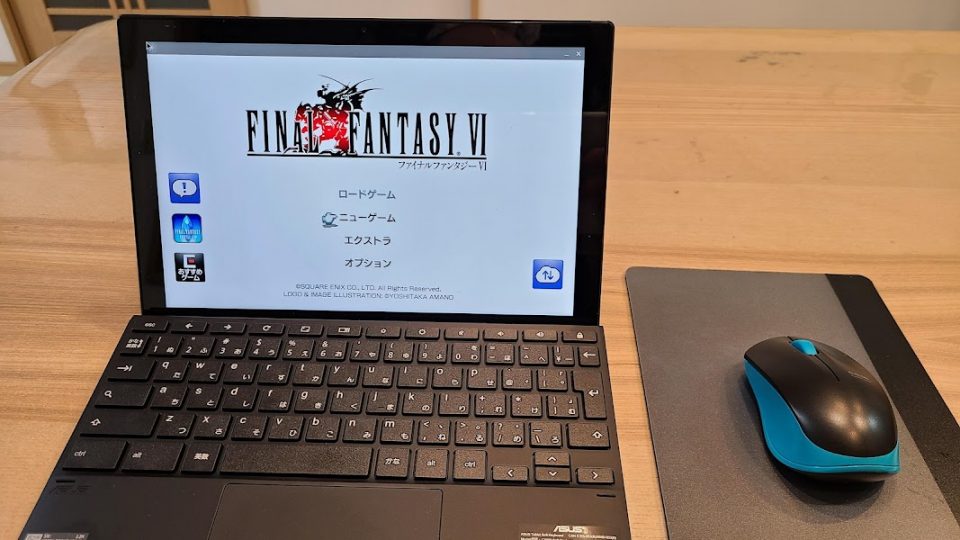
↑スマホで購入したアプリなんかをChromebookでも共有することができます。
ゲームによっては、処理が追い付かずカクカクしてしまうこともあるので、ゲームをよくする方は処理速度が高いハイスペックモデルの購入をオススメします。
実際に僕が購入したChromebookについて
僕が何よりも重視したのは、どこでも気軽に持ち運べるコンパクトさ。
ズバリ、本体重量が1.0kg未満。
調べてみるとわかるんですが、Chromebookで1.0kg未満のモデルって、あまりないんですよね…

だいたいが1.0kg〜1.5kgになります。
店頭で色々と持ってみるとわかるんですが、1.3kg越えるとディスプレイの大きさも13〜14インチになり、ズッシリと重量感を感じてしまいます。

僕のノートパソコンは約2.0kgなので、1.3kgはそれでも軽いと言えば軽いのでしょうが…
軽さが第一優先なのですが、
あわよくば、
↑こんなワガママな条件にマッチする製品ないよなーと思っていたのですが…

まさかあったんですよね!!
それが、ASUSのデタッチャブルCM3という製品になります。
ASUS Chromebook Detachable CM3(セパレート型) ミネラルグレー CM3000DVA-HT0019 [10.5型 /Chrome OS /MediaTek /メモリ:4GB /eMMC:128GB /タッチパネル対応 /2021年3月モデル]
こちらの製品の総重量は、
なんと、915g!

1.0kg、切ってるではありませんか!!!
デタッチャブルとは「取り外し可能」という意味で、キーボードやスタンドカバーを容易に取り外せることから、この名がついています。

さらにこちらの製品は、タッチパネルにも対応しているので、「2in1」(ツーインワン)として使用することができるんです。

「2in1」とは、ノートパソコンとしても、タブレットとしても使用できる、1台2役のパソコンのことを言います。
ちなみにタブレットモードにすると、506g。とさらに軽くなります。
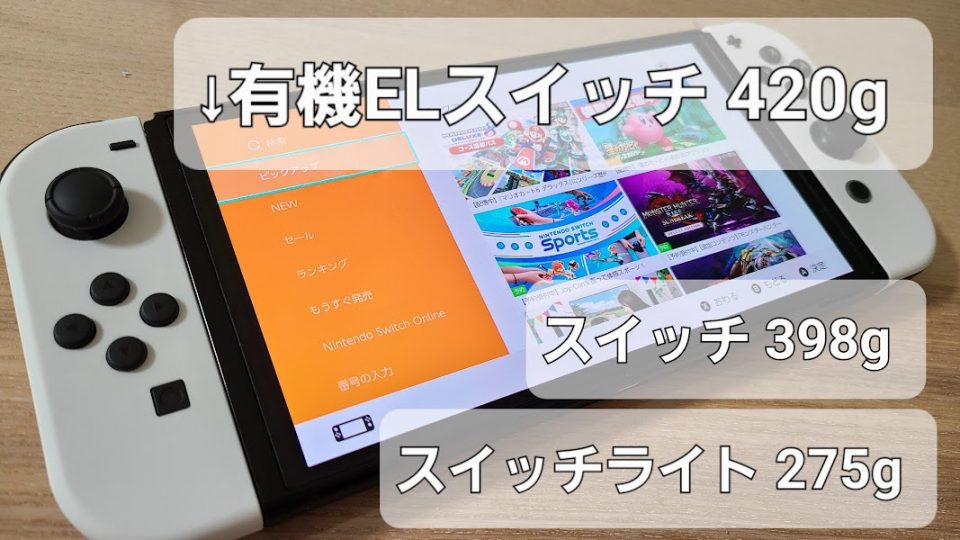
↑ニンテンドースイッチが400g程になりますので、ニンテンドースイッチより少し重たいと思っていただければよいかと。
自動更新有効期限も2028年6月までなので、最新OSへのアップデート期間もたっぷりあるので、当面快適にChromebookを使用することができそうです。

まぁ、自動更新有効期限が切れたとしても、使用不可能になるわけではありませんので、ご安心下さい。
さて、僕は購入時、たまたま楽天スーパーセールが開催されてたので、楽天市場での購入に至りました。
40,800円で、楽天スーパーセールがやっていて、5,000ポイント程、還元されるので、実質35,000円程で手に入りました。

メーカー公式価格が49,800円なので、発売から1年が経過はしていますが、相当安く買えたのではないでしょうか。
価格ドットコムの価格推移グラフを見ればわかりますが、人気製品のため、発売してから、この1年間あまり値下がりもしていないのがわかります。
Detachable CM3 価格推移
楽天でポチッとしてから、翌日には到着です↓
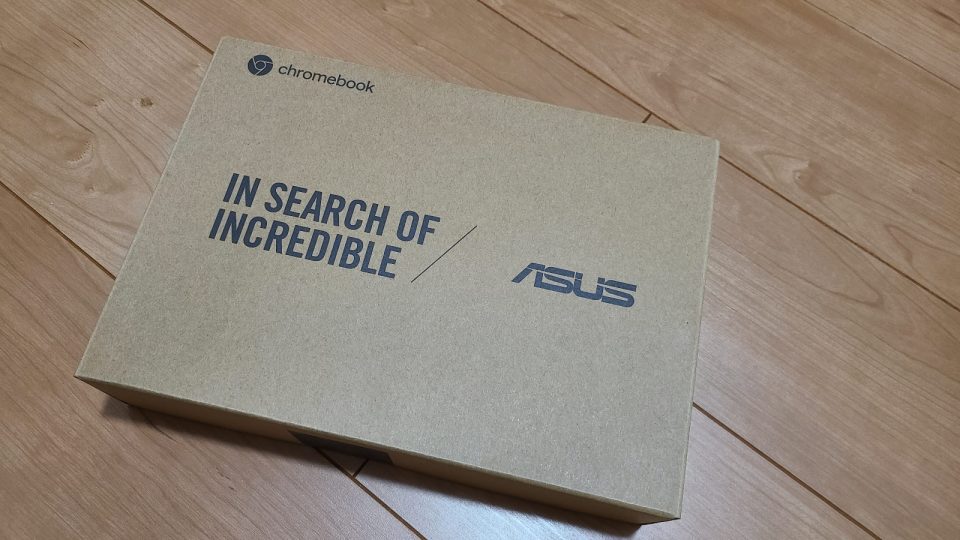
それでは開封してみましょうか!
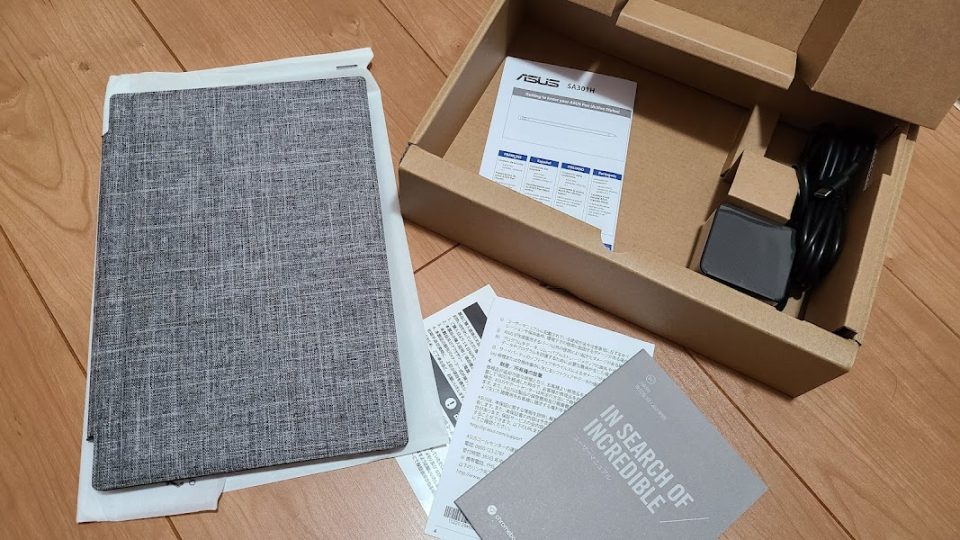
↑クロームブック本体,製品マニュアル,保証書,ACアダプターなどが入ってます。


↑キーボードはJIS配列の日本語キーボード。

慣れなのでしょうけど、エンターキーや矢印キーが小さくて押しにくいです。
電源を入れて、初期設定をしていきます↓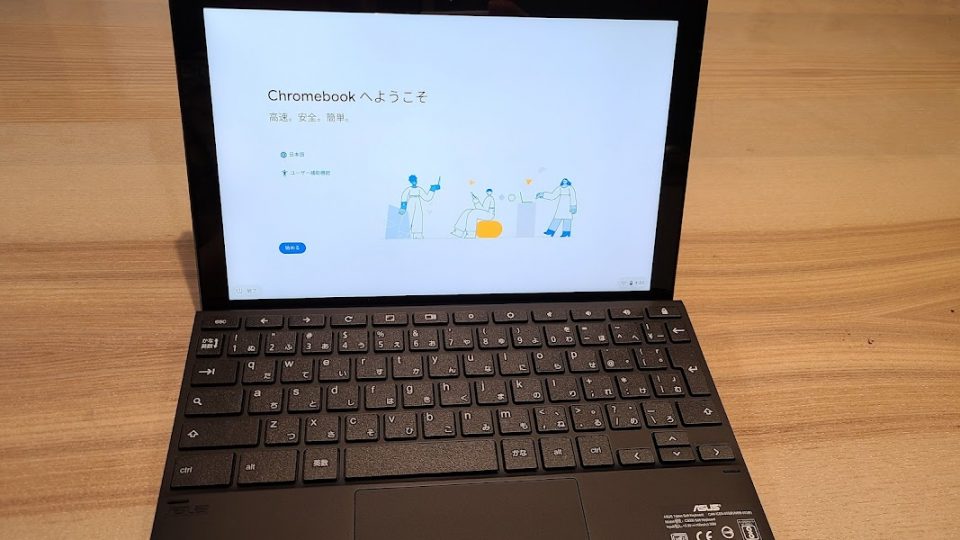
Chromebook(クロームブック)は初期設定も簡単。
事前に元々、AndroidユーザーでGoogleアカウントを使用しているので、スムーズに初期設定を終えることができました。

↑サイド面には、充電や画面出力用のUSB2.0(タイプC)とイヤホン専用ジャックがあります。
Bluetooth接続でワイヤレスのマウスを使用可能にしました。


やはり、マウスがあるとより使いやすくなりますね。
それでは、準備が整ったので、早速、ブログの記事を書いていこうと思います。
記事作成へ進みます!
Chromebookでワードプレスの記事作成をしてみた

まずはGoogleドキュメントで文章作成です。
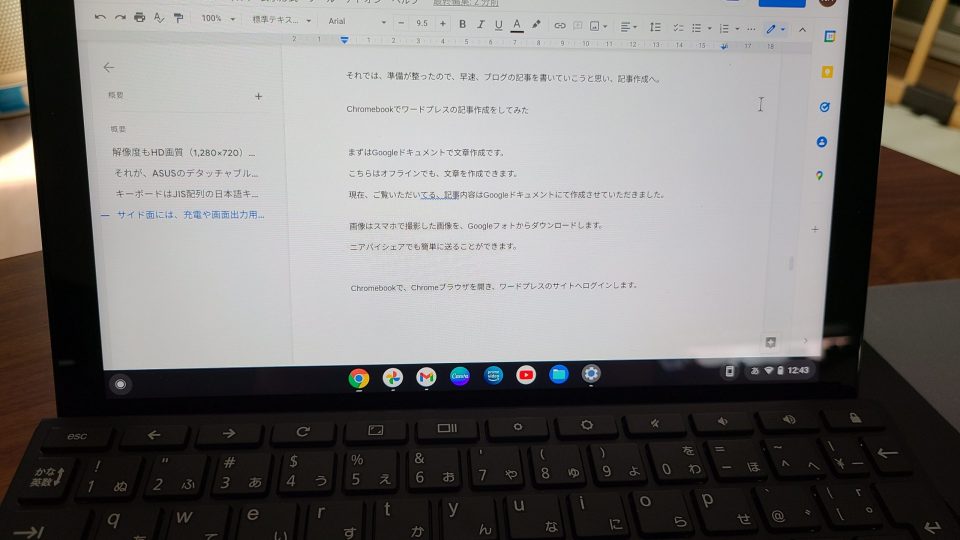
↑こちらのグーグルドキュメントはオフラインでも、文章作成ができます。
今、まさにご覧いただいてる、こちらの文字・記事内容はGoogleドキュメントにて作成させていただきました。
画像はスマホで撮影した画像を、Googleフォトからダウンロードします。


ニアバイシェアでも簡単にスマホの画像を送ることができるのでオススメです。
Chromebookで、Chromeブラウザを開き、ワードプレスのサイトへログインします。
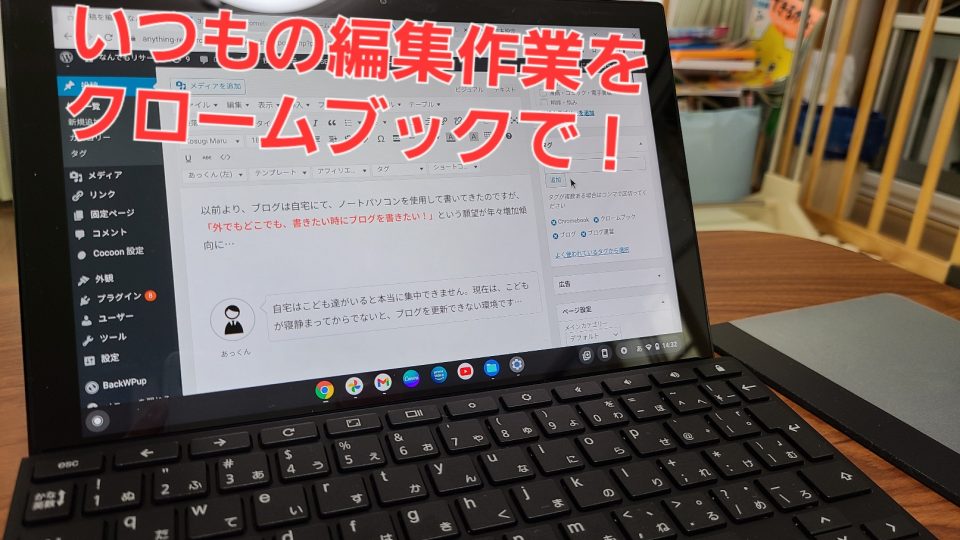
あとはいつものパソコンでやっているようにブログの編集作業をしていきます。
Chromebookのオススメ機種はこれ

僕がChromebookの購入の際に、ギリギリまで悩んだ2機種も一応、ご紹介します。予算と相談して検討してみてください。
【エントリーモデル】
Chromebook Flip C101PA C101PA-OP1
初心者入門編。何よりも安さです。この記事を書いてる時点では、春の新生活応援セールということで14,800円という破格で販売されていました。ネットサーフィンや音楽を聞くこと、ドキュメントの編集、スプレッドシートの使用で事足りる方には、こちらのChromebookはオススメです。古いモデルなので、自動更新有効期限が迫っているのが注意したいところです。
【ハイスペックモデル】
ASUS Chromebook Flip C436FA
こちらの機種も店頭で実機を実際にいじったのですが、まずデザインに一目惚れしました。ホワイト調で薄く、ディスプレイの大きさも14インチという大画面。この大きさにしては重量も1.15kgと軽く、CPUもインテル Core i7 で処理能力も高めでオススメです。ただ予算の関係上、10万円を超えるので諦めましたけど…これはどこにも持っていける高いモビリティ。カッコよいです。
まとめ

今回はASUSのChromebook「Detachable CM3」を購入して、実際にブログ運営を試みてみました。

コンパクトなので、リュックに入れて常時持ち運びできるのがマジで最高ですね。
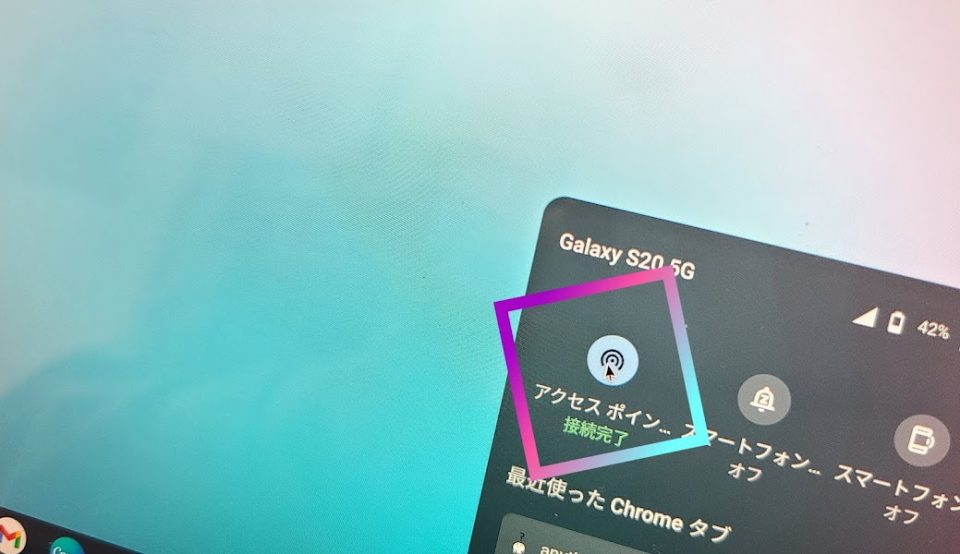
↑スマホのテザリング機能の「ON・OFF」もChromebook側からも操作ができるので、すぐにネット接続も可能です。
どこでもブログの記事を更新することができるようになりました。

もちろん、WindowsやMACのような細かいことはできませんが、ブログ運営していくだけであれば、こちらの「クロームブック Detachable CM3」で十分と言えます。

もっと早くにChromebookを購入すれば良かった…。
コロナによりICT教育が注目を浴び、公立小中学校で生徒に配布されたパソコンの中で、Chromebookがトップシェアを誇っているのをご存知でしょうか?

我が家の「Detachable CM3」も、当面は僕のブログ用パソコンとして、使用していくつもりですが、あと2年も経てば、息子も小学生になるので、こども用パソコンとして活躍することになるかもしれませんね。
みなさんも「Chromebook」で快適なブログライフを手に入れてみてはいかがでしょうか。